把ASP.NET MVC项目部署到本地IIS上的完整步骤
前言
默认情况下,在VisualStudio中开发网站,会运行在IISExpress中,如果想把网站部署到本地的IIS服务器上该怎么办呢?
配置IIS的几个关键点:
1.URL重写模块,这个以前是ISAPI筛选器的功能,后来好像就改版了,都成模块化设计了。
&n【来源:美国cn2服务器 转载请说明出处】bsp; 2.ASP.NET MVC项目有路由机制,所以不需要用到IIS中默认文档功能以及目录浏览功能。
3.记得检查应用程序池的 .NET Framework版本,配置成v4.0版本。
4.身份验证上一般不用管,IIS默认使用的是“匿名身份验证”。
好了,下面话不多说了,来一起看看详细的介绍吧
步骤如下:
一、首先,以管理员身份运行VisualStudio,否则在修改项目属性时将弹出如下对话框,阻止我们修改服务器为本地IIS。
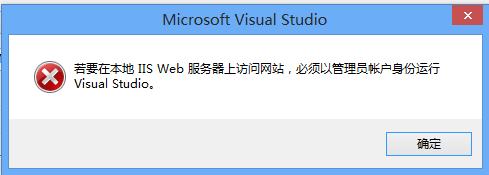
然后,双击Properties图标,打开Web标签,将服务器设置为本地IIS,修改项目URL,名称自拟,如图:

即可保存成功。
二、配置IIS。
打开本地IIS。如何在Win8上安装IIS的方法,请自行查阅。右键网站、添加网站,如图:
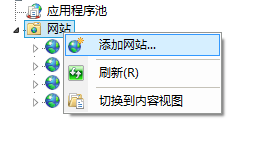
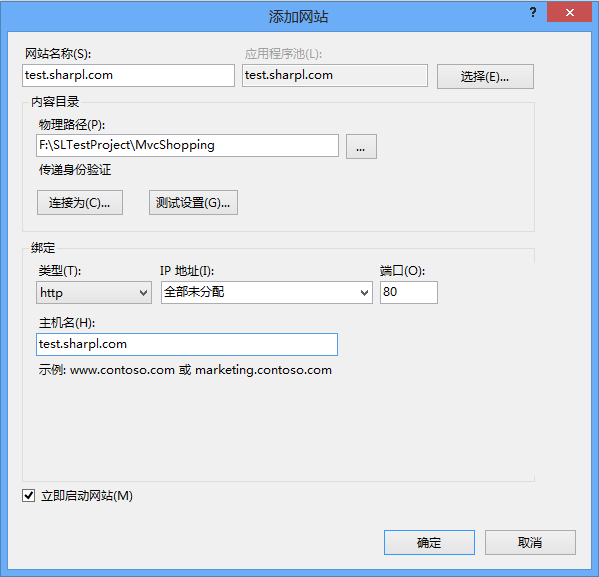
修改 “网站名称”、“物理路径”和“主机名”,如上图,网站名称和主机名称一致,且和步骤一的URL一致,物理路径为项目的文件路径。点击确定。
三、修改hosts文件,将URL指向本机。
hosts文件位于C:\Windows\System32\Drivers\etc目录下,以管理员的身份运行记事本,并打开该文件,做如下修改:
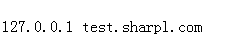
注意必须以管理员身份运行,否则修改之后无法保存,ip 127.0.0.1即是你的主机。test.sharpl.com和一、二中的URL保持一致。
保存,所有步骤完成。
四、运行ASP.NET程序,查看浏览器中的URL,如图:
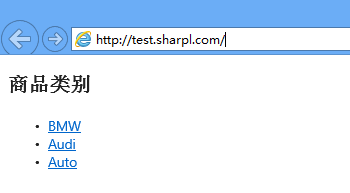
完美!
总结
以上就是这篇文章的全部内容了,希望本文的内容对大家的学习或者工作具有一定的参考学习价值,如果有疑问大家可以留言交流,谢谢大家对海外IDC网的支持。
